Aplikacja pogodowa nie odświeża żadnych danych na iOS 14? Rozwiązany!
Ponieważ jednak gigant technologiczny wprowadził tylko wersję beta iOS 15/14, wielu użytkowników zgłosiło wiele błędów w systemie operacyjnym. Wiele ważnych problemów, w tym niedziałająca aplikacja pogodowa na iOS, pojawia się na forach Reddit dotyczących najlepszych aplikacji pogodowych na iOS.
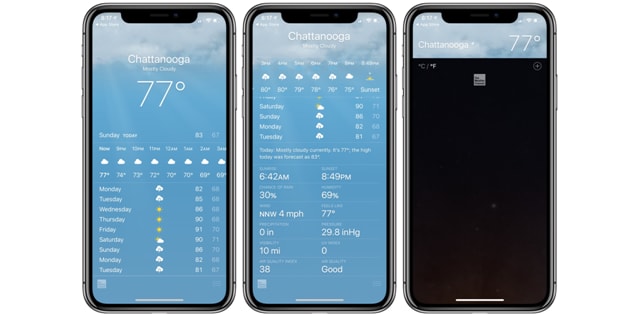
Spora liczba użytkowników iOS 15/14 zgłosiła problemy z widżetem Apple Weather. Zgodnie z raportami i pytaniami pojawiającymi się na forach, widżety pogodowe nie aktualizują danych prawidłowo lub wcale.
Bez względu na to, jakie czynności wykonujesz i ile razy zresetowałeś swoją obecną lokalizację, aplikacja pogodowa na urządzeniu z systemem iOS wyświetla dane dotyczące Cupertino.
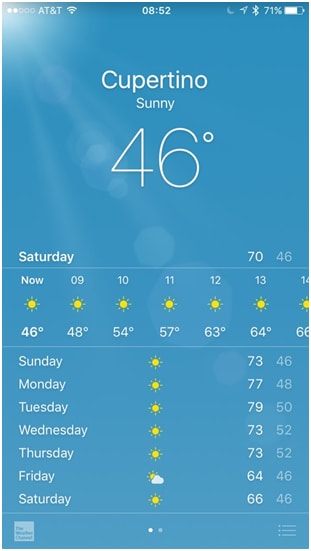
Błąd może nadal nękać widżet pogody na ekranie głównym urządzenia. Ekran pokazuje dane z Cupertino. Najnowsza poprawka aplikacji wskazuje, że firma Apple jest świadoma tego błędu i powinna go naprawić przed publicznym udostępnieniem ostatecznej wersji iOS 15/14.
Jeśli jednak intensywnie korzystasz z danych widżetów pogodowych do różnych czynności, musisz jak najszybciej rozwiązać problem.
Na szczęście istnieje kilka łatwych i szybkich, które umożliwiają przeglądanie danych o pogodzie dla Twojej obecnej lokalizacji.
Ale jakie są powody, dla których aplikacja pogodowa nie działa poprawnie. Spójrzmy:
Część 1: Powody, dla których aplikacja pogodowa nie odświeża danych na iOS 15/14
Jak wspomniano powyżej, iOS 15/14 jest w fazie rozwoju beta. Oznacza to, że wersja systemu operacyjnego ma być używana głównie do celów testowych. Gigant technologiczny ma na celu zbieranie opinii od użytkowników systemu operacyjnego. Na podstawie tych opinii firma Apple wdroży ulepszenia i wyda ostateczną wersję.
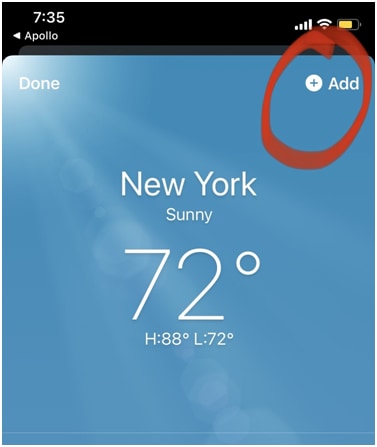
Niektóre inne powody, dla których aplikacja pogodowa może nie odświeżać danych w systemie iOS 15/14, mogą obejmować jedną lub więcej z następujących czynności:
- Może występować problem z odświeżaniem w tle.
- Problemy z ustawieniami lokalizacji.
- Problemy z ustawieniami prywatności na iPhonie.
Część 2: 5 typowych sposobów rozwiązania problemu
Na szczęście istnieje kilka łatwych i szybkich sposobów na rozwiązanie problemów z aplikacją pogodową na iOS. Omówmy metody jeden po drugim:
2.1: Zezwól aplikacji pogodowej na dostęp do Twojej lokalizacji
Aplikacja „Czy aplikacja” na Twoim urządzeniu musi uzyskać dostęp do Twojej lokalizacji, aby zapewnić Ci wszystkie aktualne aktualizacje pogody. Zezwolenie aplikacji na dostęp do lokalizacji wymaga wybrania jednego z dwóch ustawień „Podczas korzystania z aplikacji” i „Zawsze”.
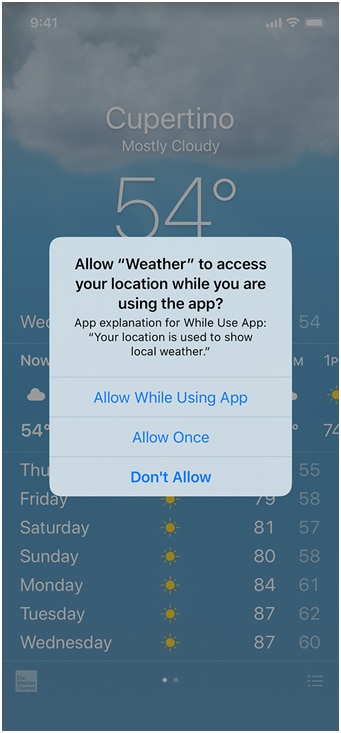
Gdy zezwolisz aplikacji Pogoda na dostęp do Twojej lokalizacji, aktualizuje ona lokalną pogodę na urządzeniu iPhone. Jeśli jednak wybierzesz opcję „Podczas korzystania z aplikacji”, ta aktualizacja zostanie wykonana tylko po otwarciu aplikacji Pogoda.
Dlatego; musisz upewnić się, że wybrałeś opcję „Zawsze”. Zrób to, wykonując następujące czynności:
Krok 1: Przejdź do aplikacji Ustawienia na swoim urządzeniu iPhone. Następnie dotknij opcji „Prywatność”.
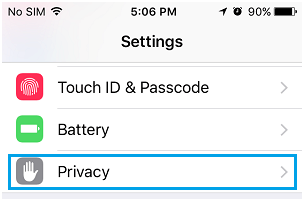
Krok 2: Stuknij w Usługi lokalizacyjne, a następnie kliknij „Pogoda”.
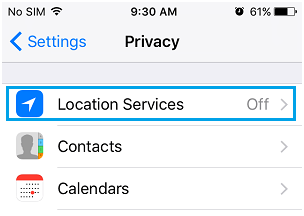
Krok 3: Wybierz opcję „Zawsze”.
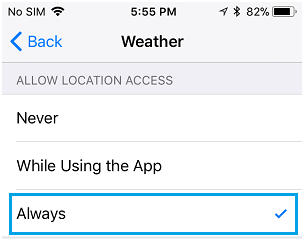
W rezultacie widget pogody aktualizuje się natychmiast. Jeśli aplikacja nadal nie działa, wypróbuj następną metodę.
2.2: Włącz odświeżanie aplikacji w tle
Aby skorzystać z tej metody, musisz pozwolić aplikacji Pogoda na urządzeniu na odświeżenie danych aplikacji w tle. Ten proces może sprawić, że Twoja aplikacja będzie działać płynnie bez żadnych problemów. Zrób to, wykonując czynności wymienione poniżej:
Krok 1: Uruchom aplikację Ustawienia na swoim urządzeniu.
Krok 2: Stuknij w ‘Ogólne’ i upewnij się, że przełącznik ‘Odświeżanie aplikacji w tle’ jest włączony.
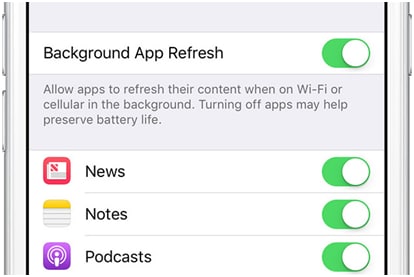
Krok 3: Musisz przełączyć przełącznik znajdujący się obok aplikacji, a on włączy przełącznik.
Krok 4: Teraz zrestartuj urządzenie z systemem iOS.
Gdy skończysz, sprawdź, czy widżet Pogoda działa poprawnie, na nie.
2.3: Odinstaluj aplikację Pogoda i zainstaluj ponownie
W scenariuszu, w którym widget pogody nie działa poprawnie na urządzeniu z systemem iOS, nawet po wypróbowaniu powyższych metod, może to być spowodowane usterką aplikacji pogodowej. Prawdopodobnie dzieje się tak dlatego, że aplikacja Pogoda jest niekompatybilna z wersją iOS 15/14 na Twoim urządzeniu iPhone.
W takim przypadku możesz rozwiązać problem, odinstalowując widget pogody z urządzenia. Teraz ponownie zainstaluj ponownie aplikację na iPadzie lub iPhonie.
Krok 1: Stuknij aplikację Pogoda i przytrzymaj ją, aż zauważysz, że zaczyna się poruszać. Gdy zacznie się kołysanie, musisz dotknąć przycisku „X”, który znajduje się obok aplikacji pogodowej.
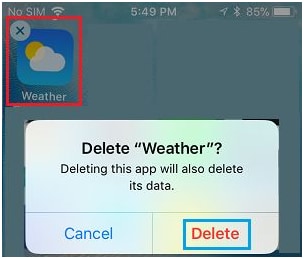
Krok 2: Na ekranie pojawi się wyskakujące okienko. W wyskakującym okienku musisz dotknąć opcji Usuń.
Krok 3: Następnym krokiem jest wyłączenie iPhone’a. Musisz poczekać minutę, a następnie ponownie go włączyć.
Krok 4: Następnie uruchom App Store na swoim urządzeniu iPhone. Następnie wyszukaj aplikację Pogoda na swoim urządzeniu. Następnie ponownie zainstaluj aplikację Pogoda na swoim urządzeniu.
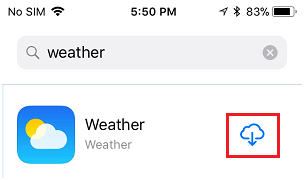
2.4: Aktualizacja do najnowszej wersji iOS
Być może Twój iPhone nie ma najnowszej i zgodnej wersji iOS. Może to powodować, że aplikacja pogodowa lub widżet pogodowy iOS nie aktualizują danych na iPhonie.
Przed obniżeniem lub aktualizacją lepiej wykonać kopię zapasową danych iPhone’a za pomocą bezpiecznego narzędzia. Więc możesz użyć DrFoneTool – Kopia zapasowa telefonu program.
Krok 1: Otwórz DrFoneTool na swoim komputerze i podłącz do niego urządzenie iPhone za pomocą kabla do transmisji danych. DrFoneTool automatycznie wykryje Twoje urządzenie iPhone.
Krok 2: Kliknij przycisk „Utwórz kopię zapasową i przywróć” na stronie głównej. Następnie kliknij „Kopia zapasowa”.

Krok 3: DrFoneTool automatycznie wykrywa wszystkie typy plików w pamięci urządzenia. Wybierz typy plików do utworzenia kopii zapasowej i kliknij przycisk „Kopia zapasowa”.
Krok 4: Proces tworzenia kopii zapasowej zajmuje tylko kilka minut. Po zakończeniu DrFoneTool wyświetli pliki, których kopia zapasowa została utworzona. Czas zależy od pamięci urządzenia.
Oto kroki, które należy wykonać, aby dokonać aktualizacji:
Krok 1: Uruchom aplikację Ustawienia na ekranie głównym swojego iPhone’a.
Krok 2: Następnie na ekranie ustawień musisz dotknąć Ogólne.
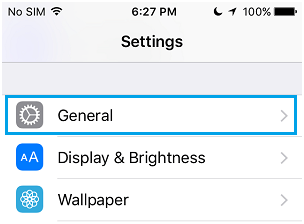
Krok 3: Następnie musisz dotknąć Aktualizacja oprogramowania.
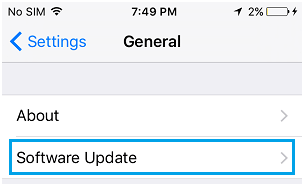
Krok 4: Twoje urządzenie iPhone rozpocznie proces sprawdzania aktualizacji danych pogodowych. Jeśli widzisz dostępne aktualizacje, musisz dotknąć łącza Pobierz i zainstaluj.
Kliknij przycisk „Wyświetl historię kopii zapasowej”, aby sprawdzić historię kopii zapasowej.
2.5 Zmiana wersji iOS 15/14
Jeśli Twoja aplikacja pogodowa nie odświeża się po aktualizacji do iOS 15/14, możesz przywrócić ją do poprzedniej wersji przez DrFoneTool – Naprawa systemu (iOS) program za pomocą kilku kliknięć.
Wskazówki: ten proces zmiany na starszą wersję można zakończyć tylko w ciągu pierwszych 14 dni po uaktualnieniu do iOS

DrFoneTool – Naprawa systemu (iOS)
Napraw błąd systemowy iPhone’a bez utraty danych.
- Napraw system iOS tylko w normalny sposób, bez utraty danych.
- Napraw różne problemy z systemem iOS utknął w trybie odzyskiwania, białe logo Apple, czarny ekran, pętla na początku itp.
- Naprawia inne błędy iPhone’a i błędy iTunes, takie jak Błąd iTunes 4013, błąd 14, Błąd iTunes 27,Błąd iTunes 9 i więcej.
- Działa ze wszystkimi modelami iPhone’a, iPada i iPoda touch.
- Obsługuje iPhone’a i najnowszą wersję iOS.

Wczesne wersje systemu iOS 15/14 OS mogą oczywiście zawierać błędy. Dzieje się tak, ponieważ, jak wspomniano powyżej, programiści udostępnili wersję beta wyłącznie w celu przetestowania systemu operacyjnego. Dlatego jeśli intensywnie korzystasz z danych aplikacji pogodowej, musisz obniżyć wersję oprogramowania jako mądrą opcję.
Oprócz tego, że aplikacja Pogoda nie działa, użytkownicy mogą napotkać problemy, takie jak niektóre aplikacje, które nie działają zgodnie z oczekiwaniami, częste awarie urządzeń, niewystarczająca żywotność baterii i wiele innych. W tym scenariuszu możesz przywrócić urządzenie iPhone do poprzedniej wersji iOS.
Oto krok po kroku, jak to zrobić:
Krok 1: Uruchom funkcję Finder na swoim urządzeniu Mac. Następnie podłącz do niego iPhone’a.
Krok 2: Następnie musisz skonfigurować iPhone’a w trybie odzyskiwania.
Krok 3: Na ekranie pojawi się wyskakujące okienko. Wyskakujące okienko zapyta, czy musisz przywrócić iPhone’a. Stuknij opcję Przywróć, aby zainstalować najnowszą publiczną wersję systemu iOS.
Teraz poczekaj, aż proces tworzenia kopii zapasowej i przywracania zakończy się pomyślnie.
Sposób wejścia w tryb odzyskiwania zależy od używanej wersji iOS. Na przykład, jeśli jesteś użytkownikiem iPhone’a 7 lub iPhone’a 7 Plus, wszystko, co musisz zrobić, to nacisnąć i przytrzymać jednocześnie przycisk Góra i Głośność.
Na iPhonie 8 i nowszych musisz szybko nacisnąć i zwolnić przycisk głośności. Następnie naciśnij i przytrzymaj przycisk boczny, aby wyświetlić ekran trybu odzyskiwania.
Jeśli jesteś użytkownikiem iPhone’a 8 lub nowszego, po prostu szybko naciśnij i zwolnij przycisk głośności. Następnie naciśnij i przytrzymaj przycisk boczny.
Część 3: Alternatywa dla aplikacji pogodowej na iOS
Jeśli żadne z tych rozwiązań nie działa, wybierz alternatywy dla aplikacji pogodowej iOS! Poniżej przedstawimy najlepsze alternatywy dla aplikacji pogodowej iOS:
Marchew Pogoda: Carrot Weather korzysta z danych Dark Sky. Na początek aplikacja kosztuje 5 USD. Alternatywnie możesz przełączać się między różnymi źródłami danych w aplikacji, takimi jak MeteoGroup, AccuWeather, Foreca, ClimaCell, Aeris Weather lub WillyWeather.
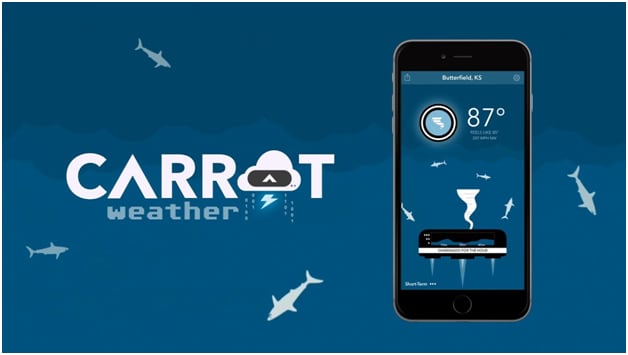
Witam Pogoda: Hello Weather korzysta również z API i danych Dark Sky, ale wkrótce może się to zmienić. Aplikacja wygląda świetnie i jest bardzo łatwa w użyciu. Użytkownicy mogą zmieniać różne źródła danych pogodowych według własnego uznania. Jednak w tym celu musisz zapłacić miesięczną (1 USD) lub roczną (9 USD) opłatę, jeśli chcesz uzyskać dostęp do funkcji premium aplikacji.
Wietrzny: Aplikacja Windy jest rozszerzeniem jej strony internetowej. Witryna jest całkowicie darmowa, jeśli chodzi o podstawowe potrzeby pogodowe. Chociaż jest to naprawdę bardzo przydatne, gdy musisz wizualizować warunki wiatru i mapy satelitarne w swojej lokalizacji, zapewnia prostą pięciodniową prognozę po każdym uruchomieniu aplikacji.
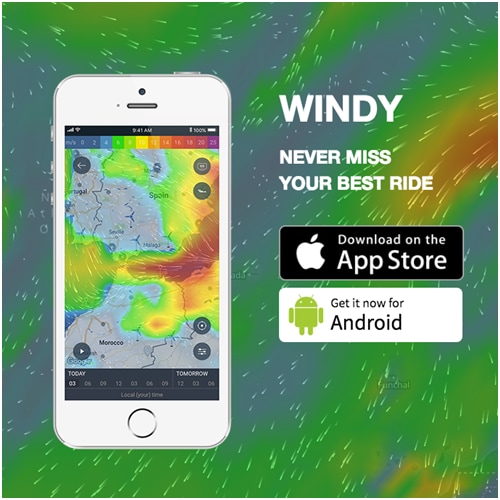
Możesz przewijać, aby sprawdzić warunki w Twojej lokalizacji w określonym czasie. Stuknij w swoją lokalizację, jeśli musisz uzyskać jeszcze głębsze szczegóły. Możesz także ustawić alerty dotyczące temperatury i warunków pogodowych dla dowolnego obszaru. To najlepsza aplikacja pogodowa na iOS.
Wnioski
Kiedy korzystasz z iOS 15/14, musisz spodziewać się błędów i usterek aplikacji pogodowej. W takim przypadku możesz skorzystać z omówionych powyżej poprawek. Jeśli zdecydujesz się obniżyć wersję systemu operacyjnego iOS 15/14, możesz użyć do tego celu narzędzia DrFoneTool. Możesz też skorzystać z omówionych powyżej alternatyw dla aplikacji Pogoda na iOS.
Ostatnie Artykuły:

